SSH远程连接开发机
更新时间:2025-05-22
开发机创建成功后,会处于运行中状态,此时可以通过SSH连接开发机,进入开发机详情页可以查看连接信息。
前置条件
- 开发机实例已经开启了SSH服务,并且在创建开发机时将容器SSH端口正确的映射
- 如果使用公网连接,需要对开发机进行【开启公网】
SSH密钥方式连接
百舸平台预置开发机镜像及基于预置镜像制作的镜像默认使用密钥方式进行连接鉴权,使用密钥方式连接步骤如下:
配置 SSH 公钥
- 生成密钥对a. 在本地机器上生成公钥和私钥,可以通过
ssh-keygen命令生成新的公钥私钥文件b. 通过cat ~/.ssh/id_rsa.pub命令获取本地机器的公钥 - 在开发机创建页面,打开
SSH远程开发,填写公钥,多个公钥请通过换行输入(请确保本地的私钥文件和填写的公钥文件是一对,否则会连接失败,暂时不支持公钥编辑,因此更新公钥时需要通过【制作镜像】对当前开发机进行备份,然后通过备份镜像创建新的开发机)
连接
- 待开发机为运行中状态时,进入开发机详情页可以查看SSH的连接地址和端口号
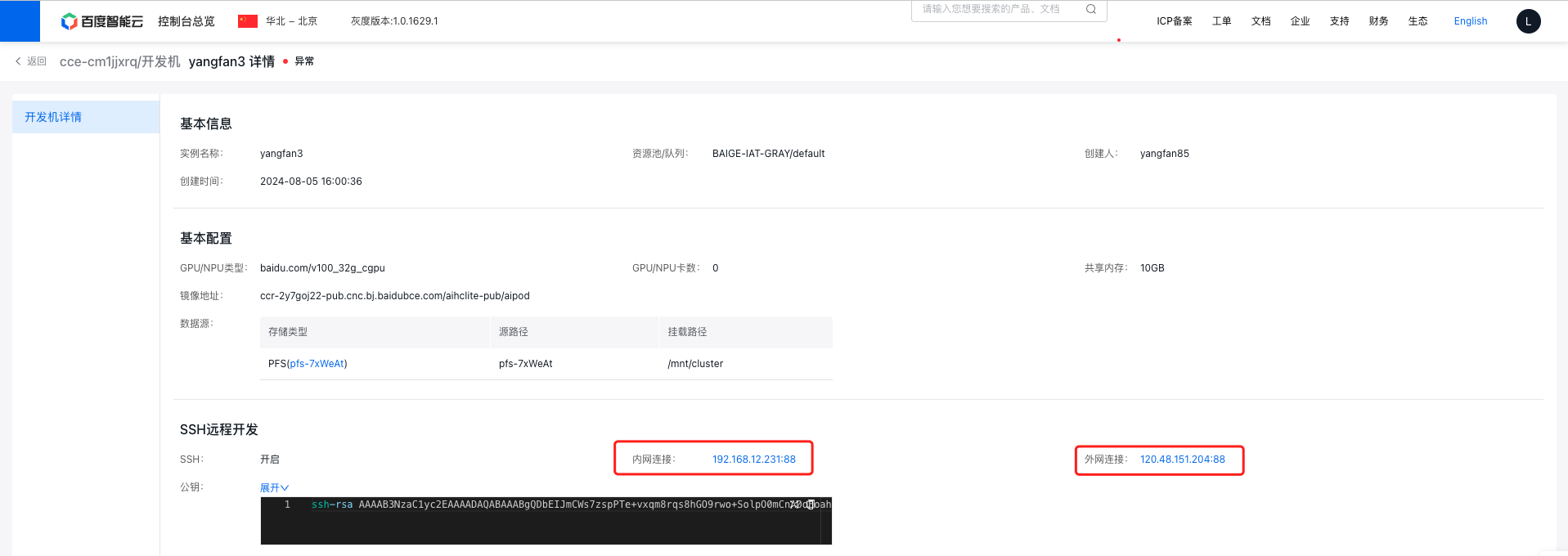
-
使用公网或私网登录时,请注意以下信息:
- 公网登录:在任意连通公网的机器上,均能使用 SSH 公网指令登录开发机
- 私网登录:需要通过 SSH 私网指令登录开发机时,请确保输入登录指令的机器处于对应的私有网络内
-
如何通过本地 VSCode 连接开发机
- 在开发机详情页,查看公网/私网登录地址和端口号
- 在本地的 VSCode 开发环境中,安装插件 Remote Explorer。其次单击左侧 Remote Explorer 按钮,在上方的下拉列表中选择 “SSH TARGETS”,再单击页面上的设置按钮,此时会出现 SSH 配置文件路径
- 单击列表中出现的 SSH 路径按钮,打开 config 文件,进行配置。例如SSH公网指令为:ssh -p 12345 root@123.123.123.12,JSON 配置内容如下:
Bash
1HOST DevInstance test
2 HostName 123.123.123.12
3 Port 12345
4 User root- 配置 JSON 后,回到 SSH Targets 页面,右键单击开发机点击【Connect to Host in New Window】按钮,连接该开发
-
如何通过 Terminal 连接开发机
- 在生成 SSH 公钥的机器上打开 Terminal 并输入连接指令:ssh -p 12345 root@123.123.123.12(示例)即可连接到远端的计算节点
用户名密码方式连接
对于用户自定义镜像创建的开发机,如果启动SSH服务采用的是"用户名+密码"方式,用户可以在开发机详情页获得连接地址后使用设置的用户名密码方式进行连接。
